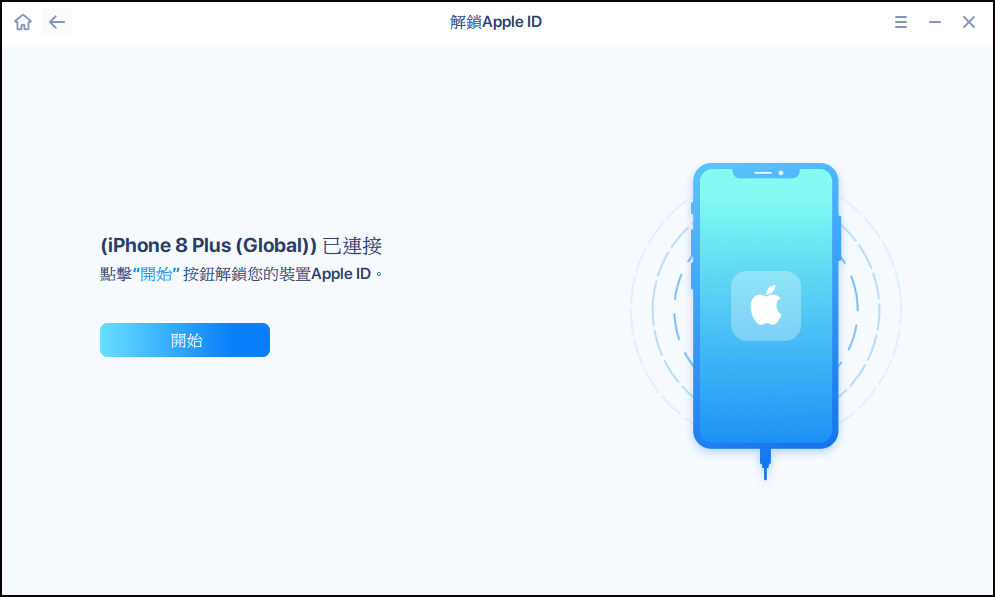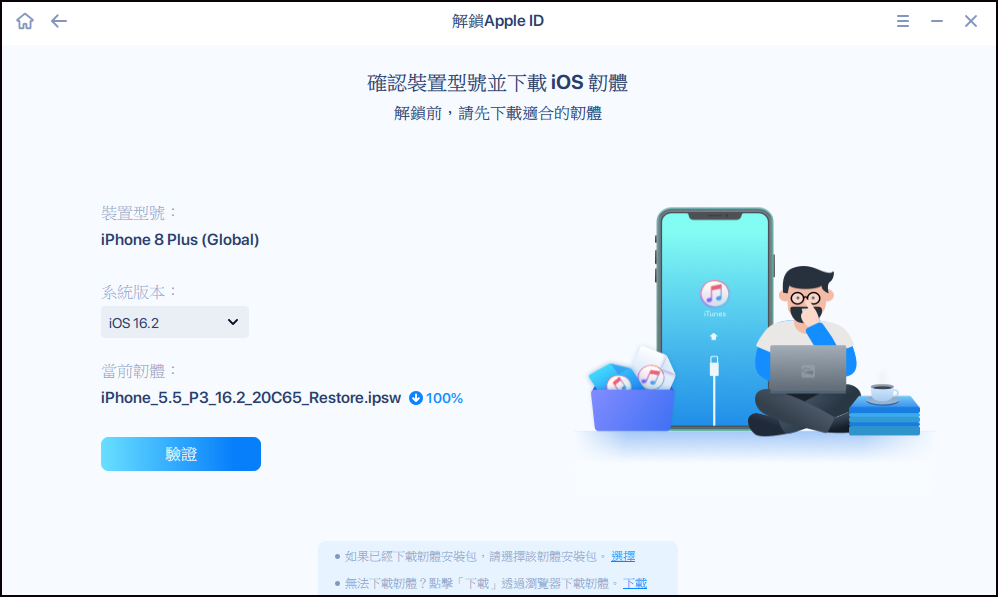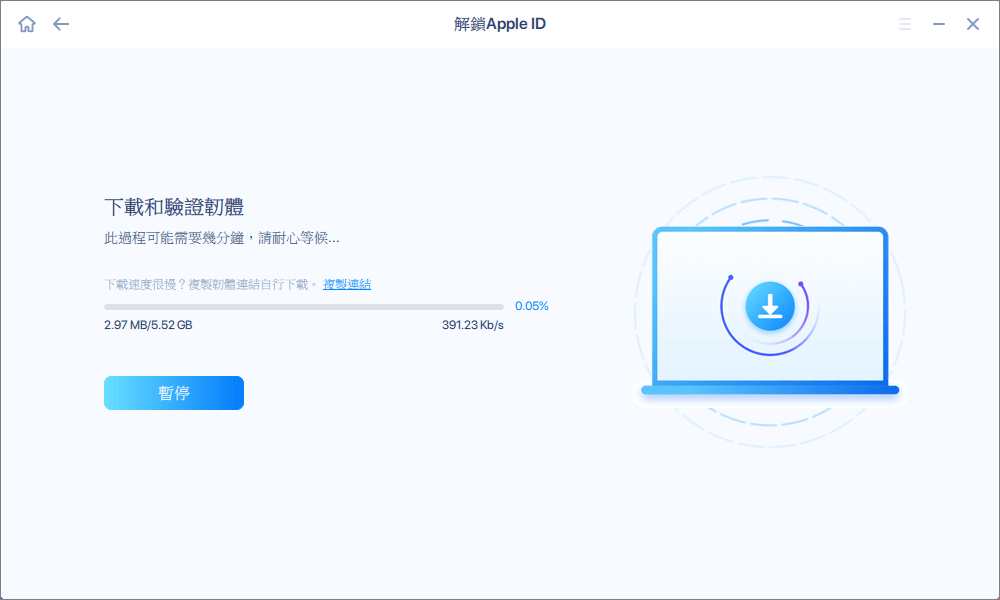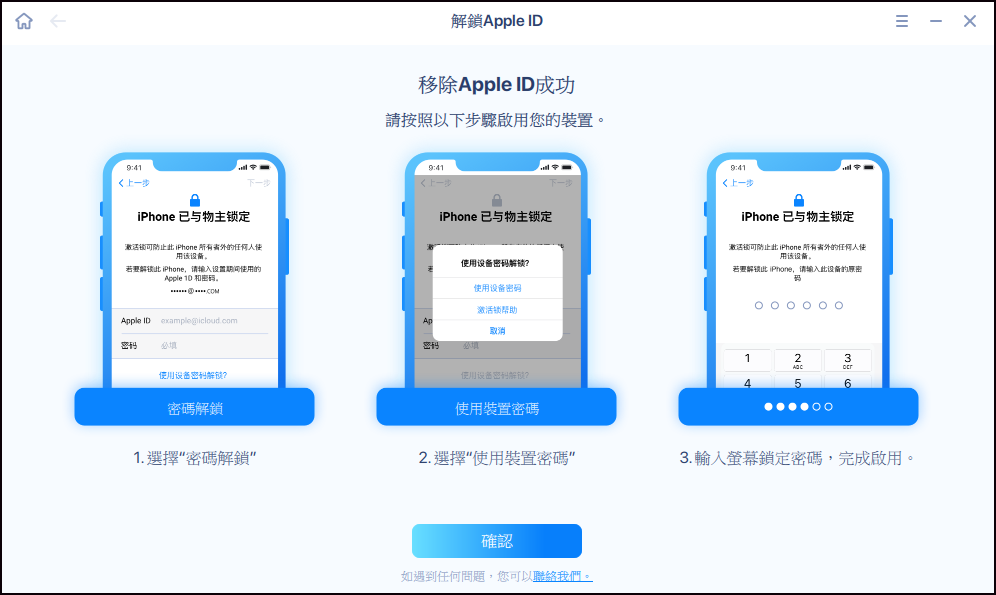試用免費軟體!
訂閱我們的電子報,隨時獲取 EaseUS 最新消息和獨家優惠。如果不再需要,您可以隨時免費取消訂閱。我們重視您的隱私。
當我們出售舊 iPad 時,我們需要將 iPad 還原出廠設定,以確保刪除所有資訊並登出我們的 Apple ID。然而,並非所有 iPad 使用者在出售 iPad 之前都會這樣做。在這裡,我們發現一位蘋果使用者在蘋果社群中提出了以下問題。
「嗨,我買了一台二手 iPad,但我不知道 Apple ID 密碼
我買了一台二手 IPAD,並增加了我的 Apple ID,但我不知道 Apple ID 未設定為 icloud
我發現了!我與賣家沒有聯繫
我應該怎麼辦
請幫助我」
使用者獲得了一台二手 iPad,其中包含前任所有者的 Apple ID,並且使用者無法再與前任所有者建立聯繫。如果使用者想要使用此 iPad,他或她必須從 iPad 中刪除無密碼的 Apple ID,然後使用自己的 Apple ID 登入。
大多數答案建議使用者聯繫前任所有者,從 iPad 上遠端刪除 Apple ID。雖然這對使用者來說很困難。今天,我們將教您一種無需密碼即可在iPad上刪除或變更Apple ID的方法。
無需密碼或前任所有者即可刪除 Apple iD 的第一個簡單方法是使用第三方iPhone 解鎖工具 EaseUS MobiUnlock。只要您有 iPad 的螢幕密碼,就可以擺脫原主人的 Apple ID,無需 Apple ID 密碼。此方法將清除 iPad 上的所有資料。如果您已將檔案加到 iPad,請使用 iTunes 或 EaseUS MobiMover 備份您的 iPad 。我們現在將展示在 iPad 上刪除和變更 Apple ID 的詳細步驟。
您的 iPad 螢幕將閃爍,然後重新啟動。然後按照說明設定您的 iPad 並使用您自己的 Apple ID 登入。
EaseUS MobiUnlock 的主要特點:
注意:在繼續執行這些步驟之前,請確保您可以解鎖您的裝置以信任這台電腦。
步驟 1. 在您的電腦上開啟 EaseUS MobiUnlock。使用 USB 傳輸線將 iPad 連接到電腦。點擊「解鎖 Apple ID」繼續。
步驟 2. EaseUS MobiUnlock 將連接您的裝置。如果在 iPad 上詢問您,請信任電腦。辨識裝置後,點擊「開始」繼續。
步驟 3. 您將看到一個彈出視窗。在繼續之前,請確保您已閱讀並理解其中的資訊。輸入「777777」並點擊「解鎖」。然後 EaseUS MobiUnlock 將為您的 iPad 下載韌體。
步驟 4. 下載並驗證韌體後。點擊「立即解鎖」以刪除 iPad 上的 Apple ID。
步驟 5. Apple ID 將在解鎖過程完成後被刪除。然後按照您看到的說明使用新的 Apple ID 登入。
如果 iPad 上已停用「尋找我的 iPhone」,則使用 iTunes 是無需密碼即可從 iPad 刪除 Apple ID 的另一種方法。您可以使用 iTunes 回復您的 iPhone,這將有助於從 iPad 中刪除 Apple ID。iPad 回復後,您需要像新裝置一樣使用螢幕密碼對其進行設定。請按照以下步驟繼續。
注意:如果您想通過回復裝置來從 iPad 中刪除 Apple ID,請確保「尋找我的 iPhone」已關閉。否則,您無法繼續。
步驟 1. 在您的電腦上安裝最新的 iTunes 並啟動。使用 USB 電纜將 iPad 連接到電腦並信任電腦。啟動 iTunes,您將在 iTunes 上看到手機圖示。
步驟 2. 點擊它。然後點擊右側的「回復 iPad...」即可還原iPad。
步驟 3. 等待該過程完成。然後您的裝置將重新啟動。
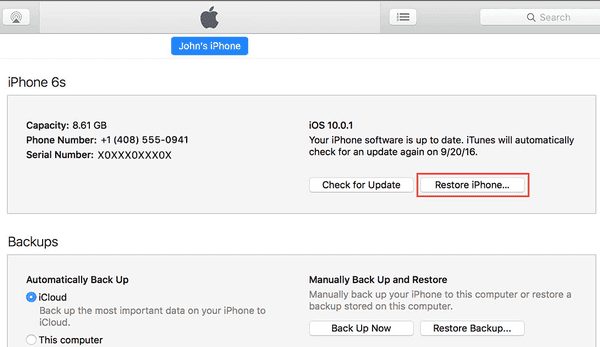
然後按照 iPad 上的說明進行設定。當「啟用鎖定」頁面上詢問 Apple ID 和密碼時,點擊「使用密碼解鎖?」輸入螢幕密碼。裝置全部設定完畢後,您可以在「設定」應用程式中使用自己的 Apple ID 登入。
如果您足夠幸運,遇到了前任所有者,您可以要求前任所有者輸入密碼以退出 Apple ID。這是最簡單的方法。如果您們不方便見面,您仍然可以要求前任所有者將該裝置從其 Apple ID 中刪除並登出 Apple ID。以下是前任所有者通過網路從 iPad 刪除 Apple ID 的簡要說明。
步驟 1. 進入 iCloud.com 並使用 Apple ID 登入。
步驟 2. 簽名後點擊「尋找」。點擊「所有裝置」並選擇 iPad 的名稱。
步驟 3. 然後點擊「從帳戶中移除」並點擊「移除」進行確認。然後 iPad 就可以讓其他人啟用和使用。
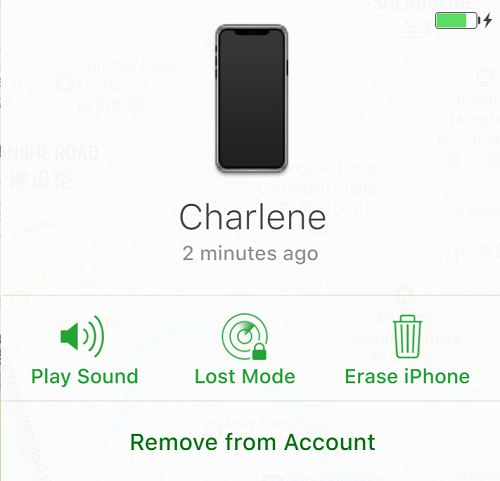
如果您沒有找到「移除帳戶」選項,請關閉 iPad 上的網路以確保裝置處於離線狀態。然後重新整理頁面就會出現這個選項。
當您購買二手 iPad/iPhone 或出售 iPad 時,請確保 Apple ID 已退出,以避免給您和他人帶來不必要的問題。如果您不幸獲得了帶有 Apple ID 簽名的 iPad,並且無法與前任主人連接,請參考本文教學中介紹的兩種方法來移除前任主人的 Apple ID,並使用您自己的 Apple ID 登入。
相關文章 - 更多指導使用 EaseUS MobiUnlock 軟體文章
![]() Agnes/2025-01-09
Agnes/2025-01-09
如何在沒有 Apple ID 的情況下刪除"尋找我的 iPhone"啟用鎖定
![]() Agnes/2024-07-31
Agnes/2024-07-31
![]() Gina/2024-07-31
Gina/2024-07-31
![]() Gina/2025-01-09
Gina/2025-01-09
選擇你所在的位置